excel如何筛选重复数据
Excel中处理大量数据时,筛选重复数据是一个常见且重要的操作,无论是为了数据清洗、统计分析还是其他目的,掌握如何高效地筛选出重复数据都非常关键,下面将详细介绍几种常用的方法来帮助你快速找到并处理Excel中的重复数据。
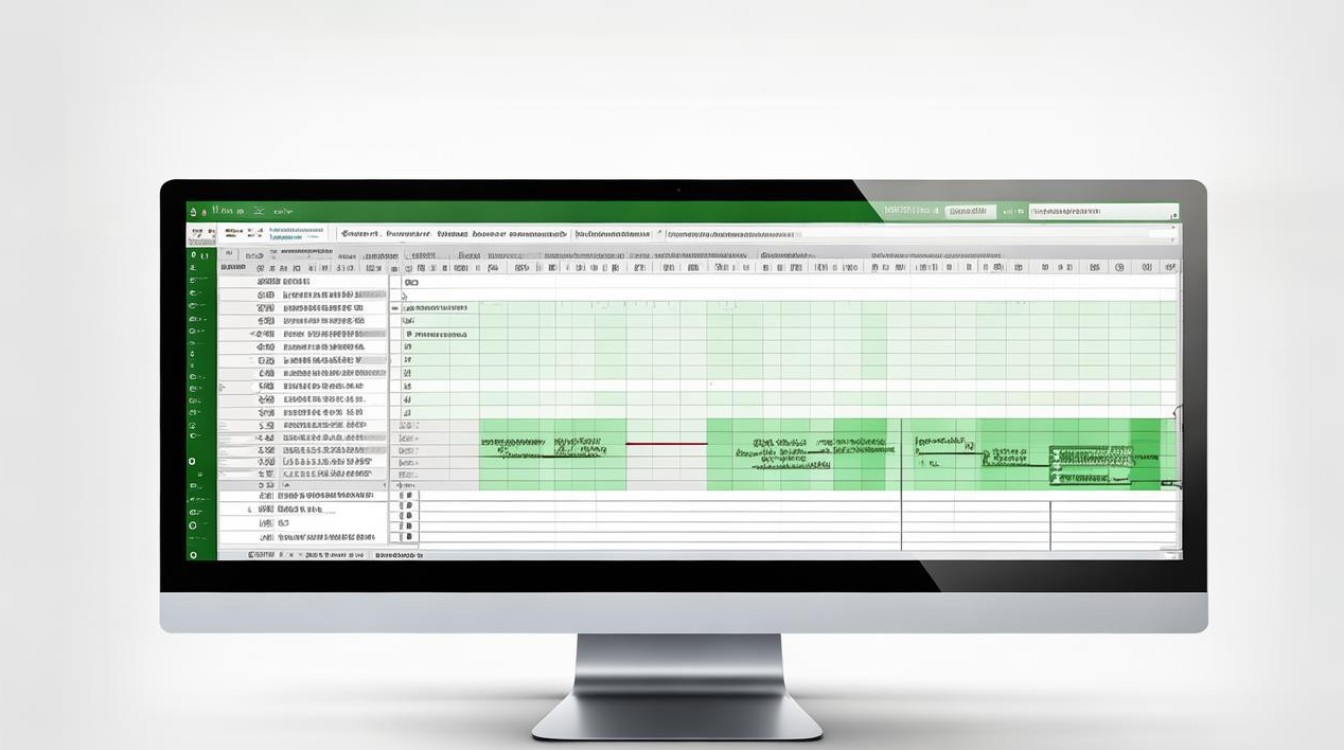
使用高级筛选功能
-
步骤:首先选中需要进行筛选的目标数据列,然后点击【数据】菜单栏,选择【高级筛选】,在弹出的对话框中,选择【在原有区域显示筛选结果】,并勾选【选择不重复的记录】,最后点击【确定】后,Excel会自动筛选出不重复的数据,并隐藏重复的数据。
-
示例:假设有一份员工名单,其中包含多个同名员工的信息,通过上述操作,可以只保留每个名字出现一次的记录,其余重复项将被隐藏起来。
利用条件格式突出显示重复值
-
步骤:选中目标数据区域,接着点击【开始】选项卡下的【条件格式】,从下拉菜单中选择【突出显示单元格规则】,然后选择【重复值】,在弹出的对话框中,你可以设置重复单元格的格式(如填充颜色),以便更容易识别,完成设置后点击【确定】。
-
应用场景:这种方法特别适合于需要直观查看哪些数据是重复的情况,在检查客户列表时,可以通过这种方式迅速发现是否有相同的姓名或联系方式被多次录入。
应用COUNTIF函数统计重复次数
-
步骤:在空白列中输入公式
=COUNTIF(范围, 单元格引用),范围”是你要检查重复值的范围,而“单元格引用”则是当前单元格的位置,按下回车键后,该单元格会显示当前单元格值在指定范围内的出现次数,将此公式向下拖动以应用于其他单元格,即可查看每个值的重复次数。 -
实例解析:如果A列包含了一系列的产品编号,那么在旁边的B列使用上述公式就能知道每个产品编号出现了几次,这对于分析库存情况非常有用。
![excel如何筛选重复数据 excel如何筛选重复数据]()
创建数据透视表进行分析
-
步骤:选中目标数据区域,点击【插入】菜单栏,选择【数据透视表】,在弹出的对话框中确认数据区域无误,并选择放置数据透视表的位置,在数据透视表字段列表中,将需要统计的字段拖到“行”区域,并再次拖到“值”区域,在值区域的下拉菜单中,选择“计数”或“计数项”,即可查看每个值的重复次数。
-
优势:相比于前面提到的方法,数据透视表不仅能够告诉我们哪些数据是重复的,还能提供更多维度的信息,比如按照不同类别汇总重复项的数量等,这对于复杂的数据分析任务来说尤其有用。
使用自动筛选手动查找重复项
-
步骤:选中需要进行筛选的目标数据列,点击【数据】菜单栏,点击【自动筛选】,取消【全选】,勾选某个具体项目,即可看出该数据项是否存在重复以及重复数量多少。
-
注意事项:虽然这种方法比较直观,但当数据量较大时可能会显得繁琐,因为它要求用户逐一检查每个可能重复的项目,因此更推荐用于小规模数据集或者作为辅助手段与其他方法结合使用。
下面是关于Excel筛选重复数据的FAQs:
-
如何在Excel中高亮显示所有重复项?
![excel如何筛选重复数据 excel如何筛选重复数据]()
答:您可以按照以下步骤操作:打开您的工作表;选择您想要检查的数据集;转到“开始”选项卡,点击“条件格式”,接着选择“突出显示单元格规则”->“重复值”;在这里您可以自定义格式,比如更改字体颜色或背景色;点击确定之后,所有重复的值就会根据您设定的样子被标记出来。
-
如果我想把重复的数据删除掉应该怎么做?
答:有两种简单的方法可以帮助您实现这一点:一是利用高级筛选功能直接保留唯一记录;另一种是在使用了COUNTIF函数标识出重复项之后,手动删除这些标记为重复的行,具体做法是先根据COUNTIF的结果添加一列状态(如“重复”或“唯一”),然后再基于这列信息进行
版权声明:本文由 数字独教育 发布,如需转载请注明出处。


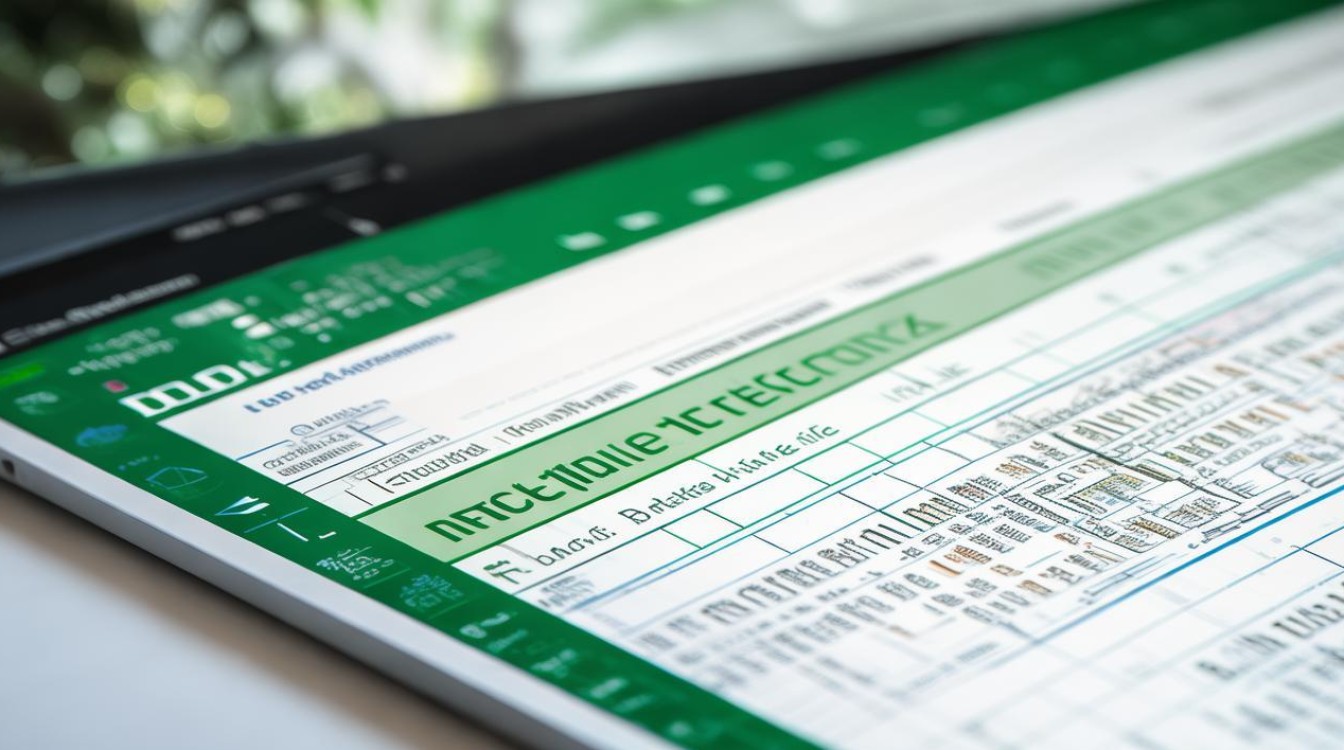
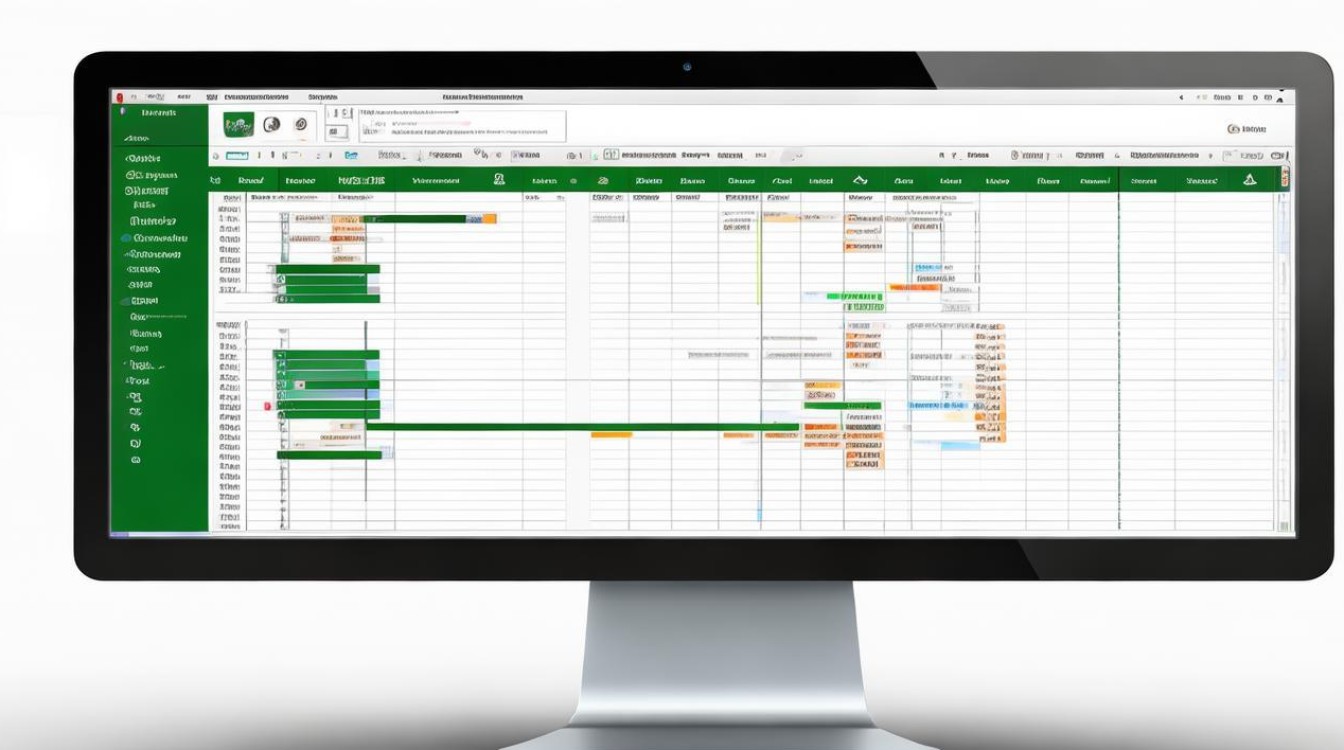




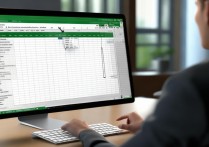






 冀ICP备2021017634号-12
冀ICP备2021017634号-12
 冀公网安备13062802000114号
冀公网安备13062802000114号